Si vous trouvez la fonction de capture d'écran de macOS trop limitée, voici un petit utilitaire qui l'enrichit de quelques options bien pratiques : Shottr. Celui-ci permet d'effectuer de nombreuses actions en plus des options natives. On pourra par exemple rapidement ajouter une flèche pour mettre en valeur un élément, ou encore pixeliser certaines données privées.
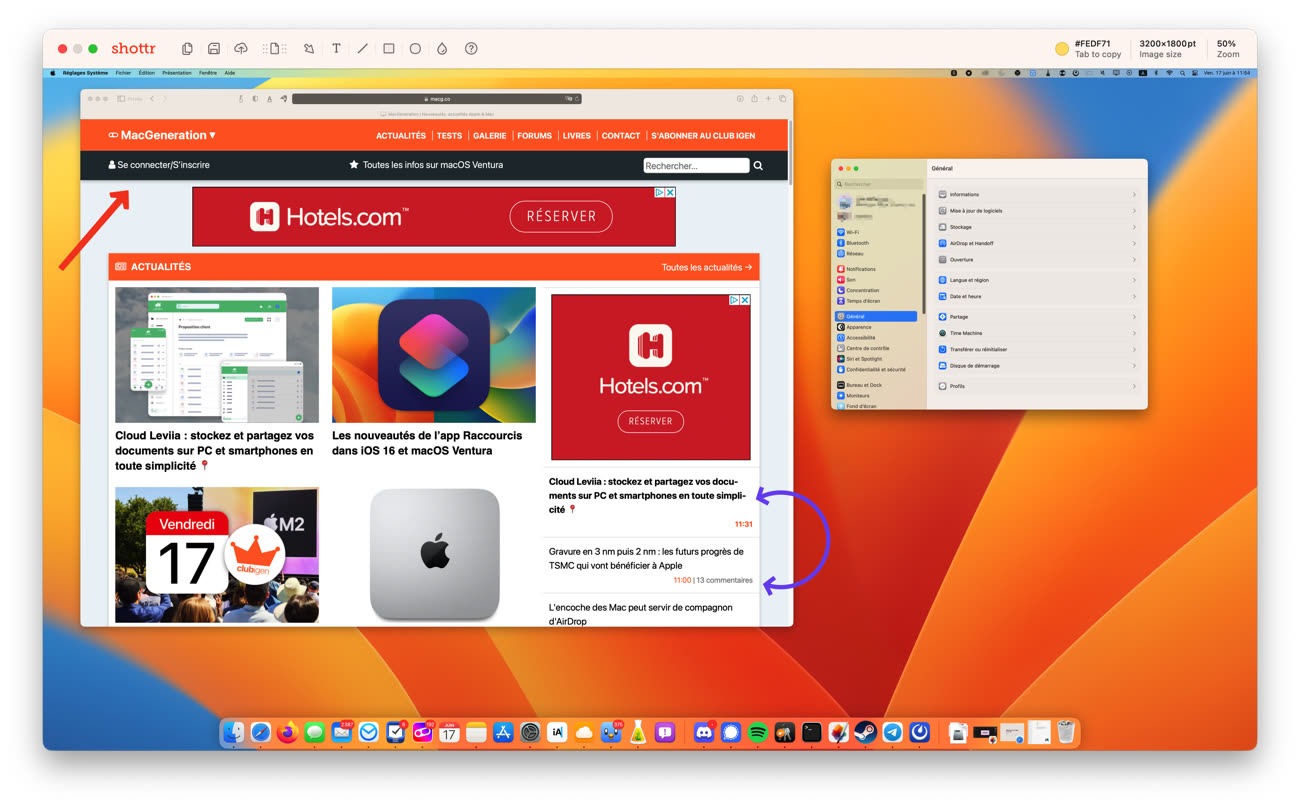
Le logiciel regorge de petites fonctionnalités pratiques. Un module OCR est présent pour rapidement copier le texte affiché sur une image, et un outil pipette permet d'obtenir le code d'une couleur sous différents formats (hexadécimal, CSS rgba, RGB…). Il est également possible de faire une capture d'écran d'une longue fenêtre, même si elle n'est pas entièrement visible à l'écran : parfait pour faire un screen d'une page web qui s'étale ou d'une discussion.
Une fonction « Gomme » bien pensée permet d'effacer certaines parties de l'image, qui seront remplacées intelligemment par un fond de la même couleur pour éviter d'avoir de gros carrés vides sur sa capture d'écran. Les touches fléchées offrent d'accéder à une règle pour connaitre la distance en pixels entre plusieurs éléments. Un outil de sélection automatique est accessible en faisant CMD + Clic, afin par exemple de rapidement copier un élément. On pourra également ajouter des bulles de texte, mais la police et la taille ne sont malheureusement pas vraiment personnalisables.
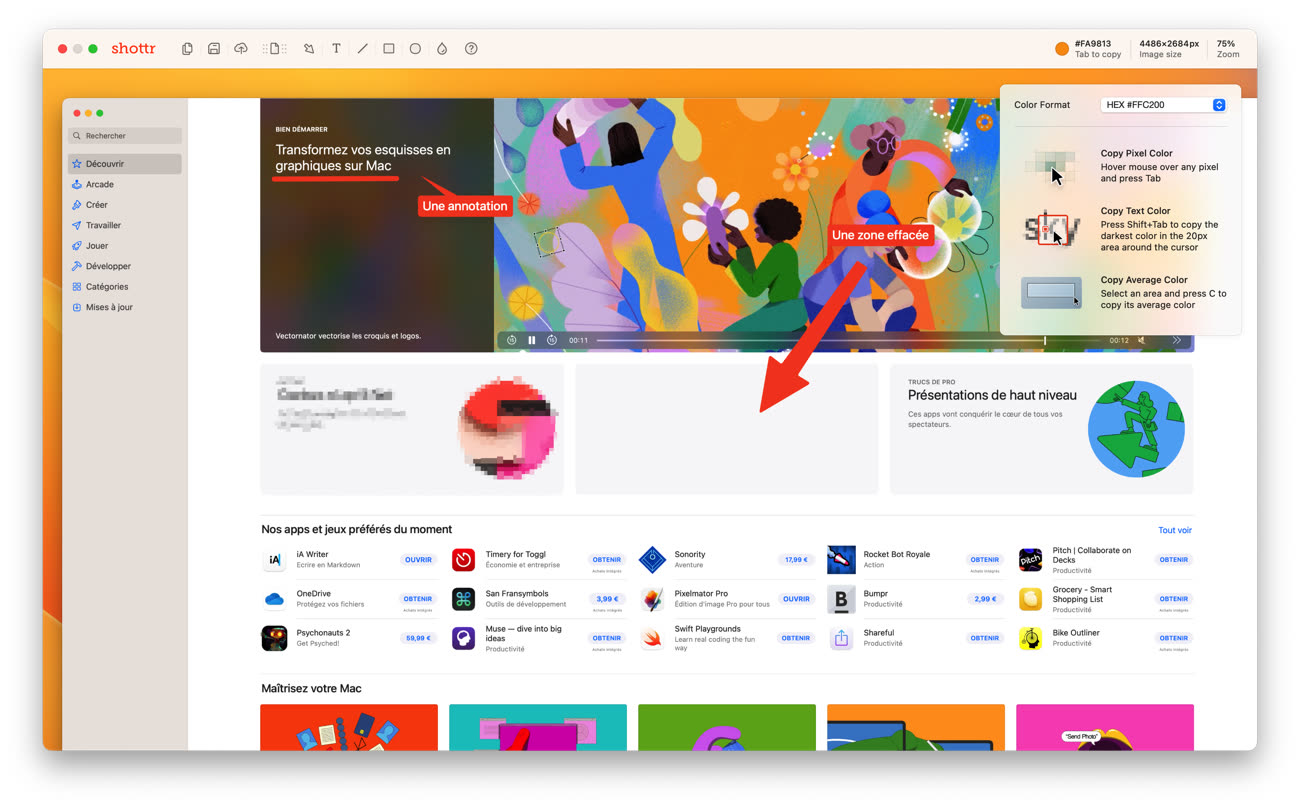
Le logiciel est puissant et assez simple à prendre en main, même si son paquet de fonctionnalités pourra peut-être en rebuter certains. Notons qu'une icône s'affiche en permanence dans la barre de menus et que les raccourcis clavier peuvent être configurés. Shottr est pour le moment entièrement gratuit : cela vaut le coup de la télécharger pour essayer. L'application pèse 1,5 Mo, est optimisée pour les Mac M1 et est disponible à partir de macOS Catalina.











